Esityksen valmisteluun liittyy paljonasioita; varmistamalla, että diat ovat kunnossa, esitys on yhtenäinen ja hyvin kytketty, pikaharjoittelu, tarkistamalla ja tarkistamalla uudelleen, että sinulla on esitystiedosto kannettavalla tietokoneellasi, ja varmistamalla, että se toimii. Esitykset elävät suurelta osin edelleen kannettavissa tietokoneissa ja jos unohdat kannettavan tietokoneesi tai sinulla ei ole käytettävissäsi esitystiedostoa pilviasemalta, se on painajaisten mittasuhteiden ongelma. Jos kuitenkin esittelet Chromecast-laitteen kautta, tarvitset vain älypuhelimen ja Google Slides -sovelluksen esityksen järjestämiseen.
Google Slides tukee luonnollisesti Chromecastia. Android-käyttäjät voivat enemmän tai vähemmän lähettää koko näytön televisioon Chromecastin avulla, koska laite tukee käyttöjärjestelmätasoa, mutta jos käytät Android-version vanhempaa versiota, joka ei tue Chromecastia, et En ole vaihtoehtoja.
Sekä Android- että iOS-käyttäjille Google Slidessilta aukon helposti. Napauta esitystiedostoa Google Slides -palvelun sisällä ja näet "Cast" -painikkeen yläreunassa (jos verkossa on laite). Napauta sitä ja valitse laite havaitsemistaan, ja se alkaa lähettää televisioon.

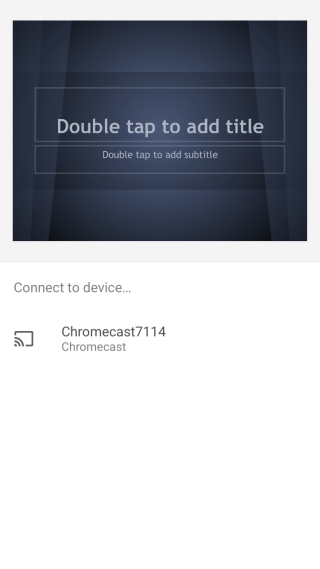
Täällä on kuitenkin pieni varoitus; vain diojajotka ovat Google Slides -muodossa, voidaan lähettää. Kokeissamme Google Slides ei tarjoa Cast-painiketta, kun napautetaan PPT- tai KEY-tiedostoa. Tämä tarkoittaa, että sinun on muunnettava tiedosto Google Slides -muotoon, mikä on uskomattoman helppoa.
Lataa esitys Google Slidesiin osoitteestatyöpöydällesi ja avaa se. Se pyytää sinua valitsemaan, haluatko Vain Näytä tai Muokkaa Muokkaa Google-dioina. Valitse muokkausvaihtoehto, ja tiedosto muunnetaan Google Slides -muotoon. On parasta tallentaa tiedosto kopiona (Tiedosto-valikosta) ja pitää alkuperäinen PPT-asema asemallesi joka tapauksessa.
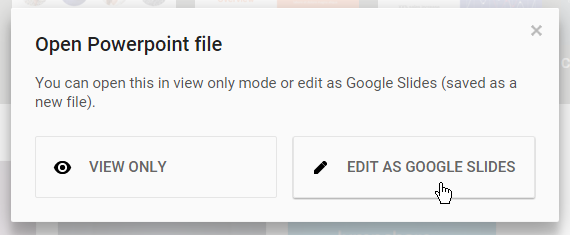
Kun olet avannut PPT- tai KEY-tiedoston Google Slides -sovelluksessamuokattavaksi ja se on onnistuneesti muunnettu, näet Cast-painikkeen näkyvän Google Slides -sovelluksessa Androidissa tai iOS: ssä, kun avaat tiedoston siinä.













Kommentit